reklama
Kdy jste naposledy vypnuli počítač? Včera? Před týdnem? Minulý rok? Pokud si nepamatujete, jak dlouho byl váš systém zapnutý (AKA je v provozu), existuje několik způsobů, jak to zjistit.
Můžete použít Okno příkazového řádku 7 Rychlých tipů na zlepšení příkazového řádku systému WindowsMěli byste se dozvědět více o příkazovém řádku. Je to cennější zdroj, než si většina lidí uvědomuje. Tyto tipy zlepší vaše zkušenosti s příkazovým řádkem, i když jste ostříleným uživatelem. Přečtěte si více abyste rychle zjistili, jak dlouho váš počítač byl. Spusťte počítačovou aplikaci Command Prompt a po zobrazení výzvy zadejte příkaz čisté statistiky srv. Úplně první řádek vám ukáže provozuschopnost vašeho počítače.
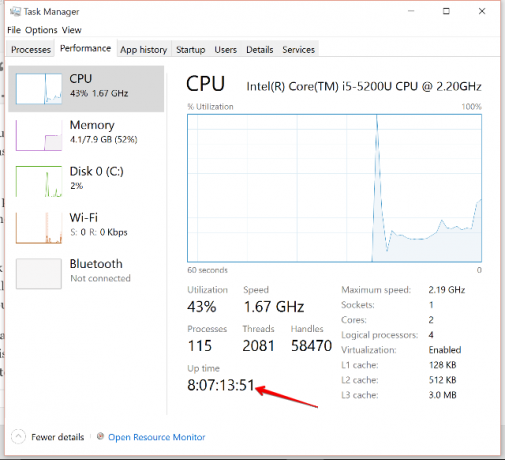
Můžete také použít Správce úloh 5 Výkonné alternativy ke Správci úloh systému WindowsÚkolem Killer by bylo lepší jméno pro nativního Správce úloh systému Windows, protože ho vychováváme pouze proto, abychom zabíjeli nereagující procesy. Alternativní správce úloh vám umožní skutečně spravovat vaše procesy. Přečtěte si více
. Chcete-li tak učinit, přejděte na Karta Výkon. Tam je sekce pro uptime zobrazena tam. Osobně to považuji za nejrychlejší a nejjednodušší způsob.Můžete také spustit nástroj s názvem Systémová informace, která vám ukáže všechny druhy informací o vašem počítači, z nichž jedna je doba, po kterou byl počítač zapnutý. Chcete-li k tomu získat přístup, otevřete výzvu Spustit stisknutím Klávesa Windows + R, zadejte systémová informace a stiskněte Enter.
Pokud chcete používat PowerShell, můžete také otevřete zvýšenou výzvu PowerShell Příkazový řádek vs. Windows PowerShell: Jaký je rozdíl?Uživatelé Windows se mohou dostat bez použití příkazového řádku nebo PowerShell. Ale s Windows 10 a novými funkcemi za rohem je možná čas, který jsme se naučili. Přečtěte si více a zadejte toto: (get-date) - (gcim Win32_OperatingSystem) .LastBootUpTime. To vám umožní vidět čas, kdy byl systém zapnutý, až do milisekund.
Kterou metodu použijete? Dejte nám vědět v komentářích níže!
Obrázek Kredit: Pepgooner prostřednictvím ShutterStock
Dave LeClair miluje hry na konzoli, PC, mobilu, kapesním počítači a jakémkoli elektronickém zařízení, které je dokáže hrát! Řídí sekci Nabídky, píše články a pracuje na pozadí zákulisí v MakeUseOf.